Windows 10 insiste pour que vous connectiez votre Microsoftcompte avec votre PC. Cela vous incite à le faire souvent et vous empêche d'utiliser certaines fonctionnalités si vous ne le faites pas. Lorsque vous cédez éventuellement à l'insistance de Windows 10, vous avez la possibilité d'ajouter une image à votre compte. Cette image vous souhaite la bienvenue sur votre écran de verrouillage et apparaît dans le menu Démarrer. Et il apparaît également partout où vous utilisez votre compte Microsoft. L'image est ajoutée via l'application Paramètres, mais il n'y a aucun moyen de la supprimer. Cela ne signifie pas qu’il ne peut pas être supprimé; cela ne peut tout simplement pas être fait à partir de l’application Paramètres. Vous devez utiliser votre navigateur pour supprimer la photo de profil de votre compte Microsoft.
Visitez Microsoft et connectez-vous avec votre compte. En haut à droite, cliquez sur la photo de votre compte utilisateur, puis sélectionnez "Afficher le compte" dans la liste déroulante.

Sur la page de votre compte, cliquez sur la photo de votre profil pour la modifier.
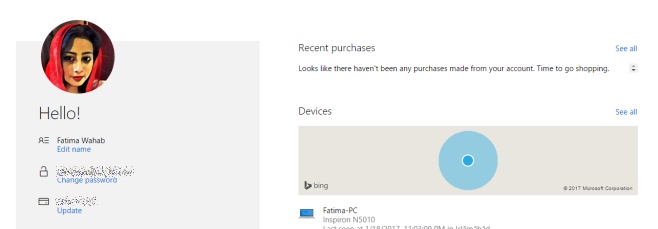
Au bas de la page d'édition de profil,vous verrez un bouton ‘Supprimer’. Cliquez dessus et la photo sera supprimée de votre compte. Cela remplacera ou supprimera la photo de tous vos appareils connectés. Sauf si vous avez une copie de sauvegarde de la photo en question, il n’ya aucun moyen de la récupérer. Il est possible qu’un cache existe quelque part sur un PC Windows 10, mais nous spéculons.
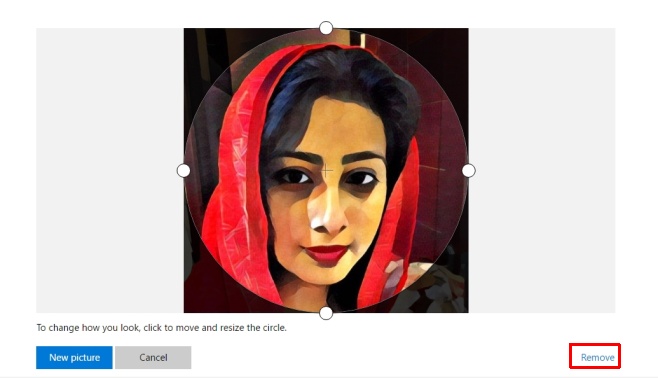
Chaque fois que vous téléchargez une nouvelle photo, celle-ci se synchronise avec votre compte Microsoft (si vous êtes connecté) et apparaît sur tous vos appareils.
Strictement parlant, ce n’est pas grave sivous avez utilisé votre propre compte sur votre PC personnel. Toutefois, si vous utilisez un compte d’entreprise sur un appareil fourni par l’entreprise, vous pouvez supprimer l’image de profil avant de renvoyer votre appareil.
Il est également intéressant de noter que lorsque vousTéléchargez une photo sur votre compte Microsoft à partir de l'application Paramètres dans Windows 10, vous ne disposez d'aucune option de recadrage. La version Web vous permet de sélectionner la quantité de photo que vous souhaitez inclure et de rogner le reste.













commentaires